I – Khôi phục tin nhắn Zalo đã xoá lấy lại được không?
Ở Việt Nam hiện nay Zalo không còn xa lạ gì với người dùng hầu hết smartphone đều cài ứng dụng gọi điện nhắn tin miễn phí này. Bạn gọi điện hay nhắn tin hàng ngày nên bạn vô tình xoá tin nhắn quan trọng hay cố ý xoá đi những tin nhắn không cần thiết hoặc đến lúc nào đó bạn lại cần thông tin về tin nhắn đã xoá đó mà không biết cách lấy lại tin nhắn đó hay khôi phục lại nó như thế nào?
Để trả lời cho câu hỏi tin nhắn zalo bị xoá có khôi phục được không? Câu trả lời là Có nếu Zalo của bạn được sao lưu và đồng bộ tin nhắn. Với các bước sao lưu đồng bộ thì bạn có xoá ứng dụng Zalo và cài lại ứng dụng thì bạn vẫn lấy tin nhắn zalo đã xoá thoải mái nhé.
II – Cách khôi phục tin nhắn Zalo trên điện thoại
1 – Sao lưu và đồng bộ tin nhắn
Bạn muốn lấy lại tin nhắn zalo thì bắt buộc tài khoản Zalo của bạn phải Sao lưu và đồng bộ tin nhắn, lúc này dữ liệu sẽ được lưu trên server và google driver của bạn. Các bước dưới đây thám tử Bảo Minh sẽ hướng dẫn bạn cách sao lưu và đồng bộ tin nhắn nhé.
Bước 1: Bạn đăng nhập vào tài khoản zalo mà bạn muốn khôi phục sau đó ở dưới cùng góc phải có biểu tượng bốn ô vuông nhỏ bạn nhấn vào ô vuông đó sau đó lại tiếp tục nhìn lên góc phải trên cùng có biểu tượng hình bánh răng cưa bạn lại ấn vào biểu tượng răng cưa đó để cài đặt xem hình dưới minh hoạ dưới đây.
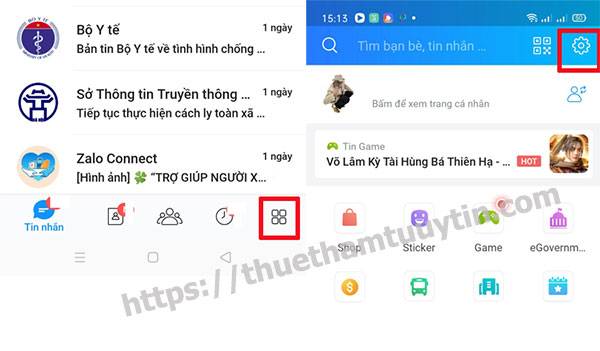
Bước 2: Ở trong trang cài đặt bạn sẽ nhìn thấy biểu tượng đồng hồ và có chữ sao lưu & đồng bộ tin nhắn bạn tiếp tục ấn vào đó nhé, xem hình minh hoạ dưới đây.
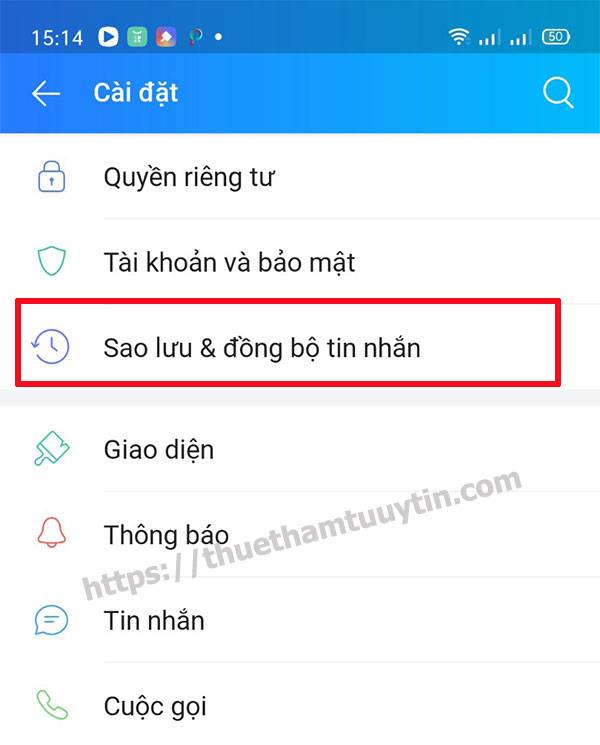
Bước 3: Lúc này bạn đang ở trong mục sao lưu & đồng bộ tin nhắn bạn gạt nút sang chế độ xanh để biết là đã bật. Nếu trường hợp máy của bạn nút này đã bật sẵn thì bạn chỉ việc bấm vào mục sao lưu & đồng bộ ngay để sao lưu tin nhắn và hình ảnh lên google drive. Thám tử Bảo Minh ghi đến đâu là có hình minh hoạ đến đó.

Sau khi bạn gạt nút sang màu xanh thì zalo hiển thị lên một thông báo là “Bạn có muốn sao lưu & và đồng bộ ảnh lên Google Drive” lúc này thì bạn nhớ chọn là thêm Google Drive nhé.

Bước 4: Bạn muốn thêm google drive thì bắt buộc phải đăng nhập vào tài khoản google. Sau khi bạn ấn thêm Google Drive và zalo sẽ hiển thị ra một thông báo “Zalo muốn sử dụng google.com để đăng nhập” bạn nhớ là ấn tiếp tục nhé.
Sau khi bạn dùng email và mật khẩu để đăng nhập tài khoản google lúc này zalo hiển thị thông báo cho phép zalo truy cập vào trong dữ liệu google drive của bạn, bạn ấn cho phép theo hình ảnh dưới đây.

Bước 5: Sau khi bạn ấn cho phép thì lúc này tài khoản zalo của bạn sẽ tự động sao lưu các tin nhắn và hình ảnh lên Google Drive của bạn, quá trình sao lưu và đồng bộ này bạn cần đợi khoảng một lúc cho chương trình chạy giống hình ảnh dưới đây.

2 – Khôi phục lại tin nhắn đã xoá
Sau khi các bước sao lưu ở trên đã hoàn tất, sau đó bạn đăng xuất tài khoản zalo của bạn và ra màn hình chính. Lúc này bạn đăng nhập lại vào zalo của bạn và thực hiện cài đặt giống bước 1 và bước 2 ở cách sao lưu & khôi phục như ở trên.
Bạn thực hiện bước 1,2 xong thì đến mục sao lưu & đồng bộ, lúc này bạn ấn vào sao lưu & đồng bộ để lấy những tin nhắn và hình ảnh đã xoá trước đó từ Google Drive về Zalo của bạn. Xem hình minh hoạ dưới đây.

Như vậy là công ty thám tử Bảo Minh đã hướng dẫn xong cách khôi phục tin nhắn zalo trên điện thoại thành công thông qua bên trung gian lưu trữ trên Google Drive.
Lưu ý: Hiện nay có nhiều hướng dẫn cách khôi phục tin nhắn zalo trên google nhưng hướng dẫn cũng tuỳ từng phiên bản của zalo. Ví dụ như thám tử đang viết bài này thì những hướng dẫn có trước đó đã không còn phù hợp với phiên bản hiện tại, mà cũng có thể khi bạn đọc đến bài viết của chúng tôi hướng dẫn ở trên đây thì phiên bản nó đã lên mấy chấm rồi, vì thế bạn phải xem nhiều bài hướng dẫn cách khôi phục tin nhắn zalo trên google nhé.
III – Khôi phục tin nhắn Zalo đã xoá trên máy tính PC
Khôi phục tin nhắn zalo trên máy tính khác với cách khôi phục tin nhắn zalo trên điện thoại. Bởi vì các bước sao lưu trên điện thoại nó sẽ lưu ở server của zalo và Google Drive nếu cần khôi phục trên điện thoại chỉ việc lấy dữ liệu từ server zalo và Drive của bạn là xong. Còn đối với máy tính thì cách sao lưu zalo nó sẽ tạo ra các file nén và các file này gửi qua email hoặc copy cất ở đâu đó ( nếu bạn mua máy tính mới thì cách sao lưu khôi phục này rất có ích đấy ), khi cần khôi phục tin nhắn zalo trên máy tính bạn chỉ việc chọn và nhập dữ liệu là ok.
1 – Cách sao lưu tin nhắn zalo trên máy tính
Bước 1: Tải phần mềm Zalo về máy tính rồi đăng nhập sau đó ở dưới góc trái bạn click vào bánh răng cưa => chọn Lưu trữ => sau đó Xuất dữ liệu. Thám tử Bảo Minh có hình ảnh rõ nét dưới đây.

Bước 2: Sau khi chọn xong Xuất dữ liệu màn hình Zalo hiện ra một cửa sổ lúc này bạn tích hết vào những ô nào còn trống nhé ( Tin nhắn, hình ảnh, video, tập tin ) Sau đó bạn ấn Xuất dữ liệu như hình dưới đây.

Bước 3: Lúc này bắt đầu xuất và nén dữ liệu thành file zip, bạn đợi vài giây cho chạy hết 100% sau khi hoàn thành thì bạn chọn Đóng.

Bước 4: Sau khi dữ liệu hoàn thành việc nén bạn phải nhớ file này lưu ở đâu trên máy tính nhé, ở đây mình cho nó lưu trên Desktop, bạn có thể copy file này gửi lên gmail hoặc vào usb để lưu trữ, khi nào khôi phục tin nhắn thì lôi nó ra và sử dụng.

Như vậy chỉ với 4 bước đơn giản là bạn đã có thể sao lưu tin nhắn zalo trên máy tính của mình, còn bây giờ thì thực hiện công việc tiếp theo là khôi phục tin nhắn zalo mà chúng ta mới sao lưu này.
2- Cách khôi phục và lấy lại tin nhắn Zalo trên máy tính
Bước 1: Đăng nhập zalo trên máy tính của bạn ( đăng nhập bằng số điện thoại và mật khẩu hoặc đăng nhập zalo bằng cách quét mã )

Bước 2: Lúc này tại ứng dụng Zalo ở góc trái bạn nhấn vào bánh răng => chọn Lưu trữ => chọn Nhập dữ liệu. Giống hình ảnh mà thám tử đã chụp lại dưới đây.

Bước 3: Khi cửa sổ mới hiện ra như hình bên dưới bạn nhấp vào mục chọn tập tin sau đó bạn tìm đến file đã lưu trữ ở bước sao lưu và nhấn Open => Sau đó bạn nhấp Nhập dữ liệu.

Bước 4: Sau khi backup dữ liệu hoàn thành thì bạn đóng cửa sổ lại, vậy là bạn đã hoàn tất việc khôi phục tin nhắn zalo trên máy tính rồi, bây giờ bạn chỉ việc vào kiểm tra xem tin nhắn và hình ảnh đã khôi phục lại được chưa.

Kết luận: Như vậy là dịch vụ thám tử Bảo Minh đã hướng dẫn thành công cách khôi phục tin nhắn Zalo trên điện thoại và máy tính. Việc lấy lại tin nhắn zalo này thực sự rất quan trọng cho nhiều người đã lỡ tay hay vì một lý do nào đó đã xoá tin nhắn. Nhìn vào lượt tìm kiếm từ khoá khôi phục tin nhắn zalo và cách lấy lại tin nhắn zalo đủ biết nhu cầu cần hướng dẫn cực nhiều. Chúc các bạn khôi phục tin nhắn zalo thành công.
IV – Định vị zalo người khác bằng cách nào
Theo thám tử Bảo Minh hiện nay có rất nhiều cuộc điện thoại gọi về văn phòng thám tử để hỏi cách định vị zalo của người khác như thế nào? Có cần phải cài đặt phần mềm không hay có thủ thuật nào chăng? Định vị Zalo có khác định vị số điện thoại không? Bài viết dưới đây thám tử Bảo Minh sẽ đi phân tích cho các bạn hiểu về cách định vị Zalo người khác nhé.
1 – Cách định vị Zalo người khác trên bản đồ công khai
Cách này thì quá là đơn giản và có được sự đồng ý của phía bên kia. Bạn chỉ cần bảo họ gửi vị trí cho bạn và bạn chỉ việc nhấn vào là biết vị trí của người đó ở đâu trên bản đồ một cách dễ dàng chính xác. Cách này thường áp dụng cho cuộc hẹn gặp gỡ tụ tập hoặc giao món hàng gì đấy…
Cách người khác gửi vị trí zalo cho bạn
Đầu tiên bạn truy cập vào tin nhắn => Rồi sau đó nhấn vào chỗ có ba chấm (ở chỗ soạn tin nhắn) => Sau đó bạn chọn vị trí => Chọn gửi vị trí hiện tại của bạn => Sau đó hiện ra thông báo bạn nhấn Có để chấp nhập gửi vị trí. Bạn làm theo hướng dẫn dưới đây.
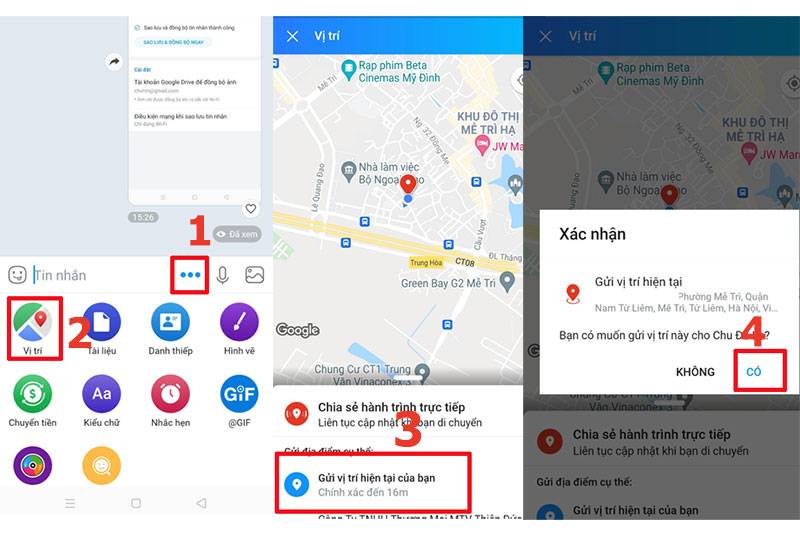
Lúc này trên zalo máy của bạn sẽ thấy người khác gửi vị trí mình chỉ việc nhấn vào là biết chính xác vị trí của người đó ở đâu.
Cách định vị zalo trực tiếp
Mở ứng dụng tin nhắn Zalo trong mục tin nhắn của bạn => Bạn chọn dấu ba chấm chỗ soạn thảo tin nhắn => Sau đó bạn chọn Vị trí => Rồi bạn chọn Chia sẻ hành trình trực tiếp => Bạn chọn thời gian muốn chia sẻ trực tiếp => Cuối cùng là ấn gửi, Cách làm các bước được đánh dấu trong hình dưới đây.

Lúc này ở điện thoại nhận tin nhắn kia chỉ việc nhấn link và xem người này di chuyển ở những đâu trên bản đồ một cách trực tiếp. Đây là một tính hay rất hay của Zalo được nhiều người sử dụng để xem bạn đã đi những đâu trên bản đồ trực tiếp.
Hai cách trên đây rất phù hợp với những chỗ đông người tránh bị lạc hoặc những cuộc hẹn mà bạn không hình dung được đường đi thì zalo sẽ chỉ đường cho bạn đến địa điểm đó một cách dễ dàng và nhanh chóng.
2 – Định vị zalo người khác qua số điện thoại bí mật
Có phải định vị zalo là định vị tài khoản zalo của người khác? ở đây bạn phải hiểu tài khoản zalo (Nick zalo) phải dùng số điện thoại cá nhân để đăng ký, vậy là định vị zalo tức là định vị số điện thoại dùng để đăng ký làm tài khoản zalo đó. Có rất nhiều khách hàng gọi điện đến công ty thám tử Bảo Minh hỏi về định vị zalo nhưng họ không hiểu định vị zalo chính là định vị số điện thoại. Trong trường hợp người dùng tháo sim ra mà zalo vẫn sử dụng thì không định vị được nhé.
Ví dụ như Bảo Minh có số hotline 0939 27 80 80 để đăng ký tài khoản zalo/nick zalo và đặt tên tài khoản là “Thám Tử Bảo Minh”. Thì lúc này 0939 27 80 80 chính là số điện thoại đăng ký zalo, còn “Thám Tử Bảo Minh” chính là tài khoản zalo hoặc nick zalo.
Như vậy thì định vị số điện thoại đăng ký zalo của người khác bằng cách nào? Thời gian định vị zalo có lâu và chính xác không? Định vị zalo người khác qua số điện thoại bí mật là bạn phải mất phí nhé. Thám tử tư Bảo Minh sẽ giới thiệu dịch vụ định vị số điện thoại của các công ty cho thuê thám tử tư ở Việt Nam.
Định vị số điện thoại người khác đang ở đâu bằng cách dò tần sóng tìm vị trí tại thời điểm hiện tại của một số thuê bao Viettel, vinaphone, mobiphone để biết được địa điểm, vị trí, toạ độ cụ thể. Điều kiện để định vị được thì số thuê bao đó còn phải đang hoạt động bình thường (tức là nghe gọi nhắn tin) trường hợp số điện thoại đó đã tắt nguồn, tháo sim, khoá máy thì không thể định vị được.
Sau khi định vị xong sẽ có toạ độ, vị trí cụ thể và thông thường sẽ có sai số với bán kính từ 20m đến 150m vuông tại vì phụ thuộc vào tần sóng định vị. Định vị này thích hợp cho việc tìm người thân bỏ nhà đi, tìm con nợ bỏ trốn…
Chi phí sử dụng cho định vị điện thoại sẽ dao động trong khoảng từ 3 triệu đến 4 triệu ( phí này áp dụng cho các nhà mạng Viettel, Vinaphone, Mobifone ). Bạn muốn định vị thật sự thì các công ty thám tử họ sẽ thu 100% chi phí trước ( tại vì phải nhờ qua nhiều cầu ), cái này bắt buộc bạn phải chọn đơn vị thám tử nào uy tín để làm việc nhé, không cẩn thận thì mất tiền oan lại còn được combo bực tức vào mình. Thời gian để định vị số điện thoại từ 30 phút cho đến 1 tiếng là có kết quả.
Như vậy là bài viết trên đây thám tử Bảo Minh đã hướng dẫn phân tích cách định vị zalo người khác một cách khách quan nhất. Bài viết còn nhiều thiếu sót rất mong nhận được ý kiến của các bạn, chúc các bạn thành công.




